ゲームをプレイしていると、画面が急にチラついたり、カクついたりしたことはないだろうか。とくに、FPSやTPSのゲームでは、後方や左右の確認など急に視点を変えるケースは多々あり、その際、画面が一瞬乱れることを体験しているユーザーは少なくないはずだ。
これらの画像の乱れだが、チラつきは「テアリング」(ティアリングとも言う)、カクつきは「スタッタリング」と呼ばれるが、これらを防ぐ方法としてAMDが用意したディスプレイ同期技術が「FreeSync」である。
以下は、FreeSyncおよびFreeSync 2 HDRのデモンストレーション用アプリ「AMD Radeon FreeSync 2 HDR Oasis Demo」の紹介動画だ。このデモは一般的には公開されていないが、「テアリング」や「スタッタリング」が、どういった現象なのかは、この動画でも確認できる。
そこで本稿では、こうしたテアリングやスタッタリングがなぜ発生するのか、その対応策としてのFreeSyncやFreeSync 2がどのような技術なのかを説明するとともに、オススメしたい対応ディスプレイを紹介しよう。
GPUと液晶ディスプレイの表示タイミングが鍵
FreeSyncでは両者を揃えることで滑らかな画面を実現
そもそもテアリングやスタッタリングが発生する理由は、GPU側のフレームレートと液晶ディスプレイのリフレッシュレートの不一致によるものである。
たとえば、リフレッシュレートが60Hzの場合、秒間60フレームの画面表示が可能なわけだが、高性能なGPUの場合、ゲームやシーンによってはフレームレートが100fpsを超えることは珍しくない。
その際、超えた分は表示できなくなるわけだが、液晶ディスプレイ側がとあるフレームの表示処理を行っている際に、GPU側からもう次のフレームが送られてきて映像が混ざってしまうことがある。すると、画面の上下で映像がズレてしまい、これが俗にいうテアリングである。

AMDの公式サイトのFreeSyncのページでは、FreeSyncがオフでテアリングが発生した場合のイメージ画像を確認できる
そこで、ゲーム側で垂直同期(V-Sync)を有効にすると、GPU側も秒間60フレームの映像しか送ってこなくなるのでテアリングが解消される。しかし、ここで新たな問題が生じてくる。いくら高性能なGPUであっても、ゲームによっては、あるシーンでフレームレートが落ち込むことは多々ある。
もちろん、GPU側の性能が足りずに60fpsに届かないこともあるだろう。この場合、液晶ディスプレイ側が次のフレームを表示しようと処理を行なうが、GPUからは次のフレームが送られて来ず、前のフレームが表示されたままとなる。これがいわゆるカクつきで、すなわちスタッタリングである。
こうしたテアリングやスタッタリングを解消するため、FreeSyncではGPUのフレームレートに合わせて、液晶ディスプレイの表示更新のタイミングを変更するという手法を採っている。これにより、滑らかな映像描画が可能となり、ゲームの快適性が向上するというわけだ。
FreeSyncを利用するためには、対応ディスプレイのほか、Radeon搭載ビデオカード、対応ドライバの3つが必要だが、ドライバに関しては2015年4月リリース以降のものはずべてFreeSyncに対応しているので最新のものを導入すれば問題はない。
使い方はいたって簡単で、対応ディスプレイのOSDからFreeSyncを有効にすれば、あとはドライバのRADEON SETTINGSからFreeSyncの項目をオンに切り替えるだけだ。
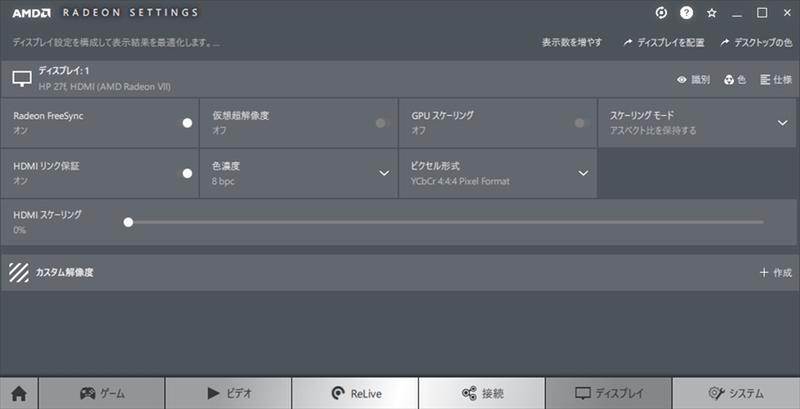
FreeSyncを利用にするには、液晶ディスプレイ側とドライバ側の双方で有効に設定する必要がある
では、FreeSync 2は、そのFreeSyncの上位互換機能なのかというとそうではない。液晶ディスプレイはHDR10形式を表示するにあたり、液晶パネルの特性やスペックに合わせて映像の変換処理を行なっている。
そこで、FeeSync 2は、その処理をGPU側で行なうことで、処理時間の短縮を図るというものだ。つまり、FreeSyncは映像の乱れを抑える技術であるのに対して、FreeSync 2はHDRレンダリングに関する技術で、まったく内容は異なるものである点は注意してほしい。










